先日購入した新しいデスクトップPC・HP Pavilion Wave 600は、コンパクトなデザインこだわり系の筐体ながら、意外にハイパフォーマンスを狙ったパーツ構成が魅力。そのうちのひとつが、SSD+ハードディスクのハイブリッドなドライブ構成です。
Windowsのシステムは、圧倒的に高速なアクセスが可能なPCI Express Gen3x4接続のSSDにインストールされ、SSDは新世代のNVMe規格で制御されます。しかし、SSDの容量は128GBしかありませんから、これとは別にデータ用として2TBのハードディスクも内蔵されています。
当然、システム上ではSSDがC:ドライブ、ハードディスクがD:ドライブとなっているわけですが、工場出荷直後の状態では、ユーザーがデータを保存するフォルダーはC:ドライブ内に設定されていて、特に意識しない限りは、D:ドライブはせっかく付いているのに全く使われない状態となっています。
確かにそれがWindowsとしては一般的な初期設定ではありますし、余計な設定が加えられていないことは美点でもあります。それでも、あらかじめ全て組み込まれて出荷される完成品PCなのに、それはあまりにも芸がないような気もします。
もっとも、ほとんどのユーザーデータの保存先は、比較的簡単な方法でD:ドライブに移動・変更することが出来ます。私も、早速設定を変更しておきました。
基本的には、該当する各フォルダを右クリックして「プロパティ」を開き、「場所」タブを選択すれば、あとはリンク先のパスを書き換えるだけです。あとは、普通に使っていくだけでD:ドライブがどんどん使われていきます。
OneDriveのローカルキャッシュを保存しておくフォルダーも、特に何も考えずに「次へ」で進めて設定してしまうとC:ドライブに設定されてしまいますが、D:ドライブに移動することは可能です。ただし、手順はちょっと違います。
タスクトレイのOneDriveアイコンから設定を開き、「アカウント」タブで「このPCへのリンク解除」をクリックすると、一旦そのPCにおけるOneDriveのMicrosoftアカウントとの関連が解除され、OneDriveの同期が停止されます。
OneDriveの初期設定画面に移行するので、サインインします。
「OneDriveフォルダーです」画面の下の方、「場所の変更」リンクをクリックすれば、キャッシュされる先のフォルダーを変更することが出来ます。
Pavilion Wave 600-a072jpの場合、ハードディスクは2TBありますから、Office 365サービスでOneDriveの容量が1TB提供されている場合でも、全ての内容をキャッシュすることができます。というよりも、ユーザーデータのバックアップがOneDrive上に常時作られている感覚で使えそうです。
せっかく付いているのに…といえば、CPU内蔵のビデオプロセッサーとは別に搭載されているRadeon R9 m470も、普通に使っている限りでは、全く使われない状態になっています。
といっても、これはハードディスクとはちょっと事情が異なります。Radeon R9 m470は、ビデオまわりに3Dグラフィック等の特別に高いパフォーマンスが必要なときにだけ使われて、通常時にはより省電力のCore i7-6700T内蔵のビデオプロセッサーが使われる仕組みになっているんです。このあたりは、さすがに省電力にもフォーカスされたノートPC用ビデオプロセッサーです。
Radeonの設定から、アプリケーションごとにどちらを使うのかを明示的に指定しておくことが出来ます。ゲームや3次元CG関連のアプリ等には、最初から「ハイパフォーマンス」を指定しておけばいいですね。といっても、現在私が常用しているアプリケーションには、該当するものがないんですが。もうちょっと、遊びたいなぁ(涙)。

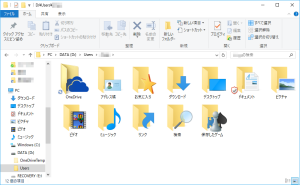
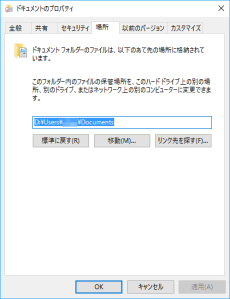
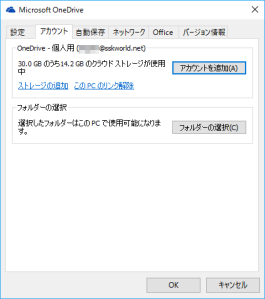
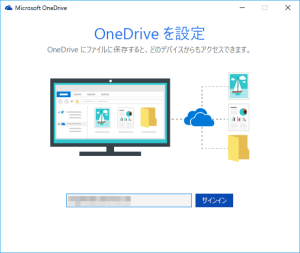
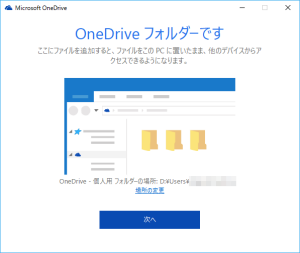
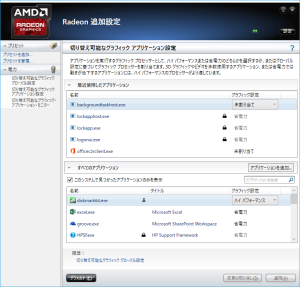
コメントを残す